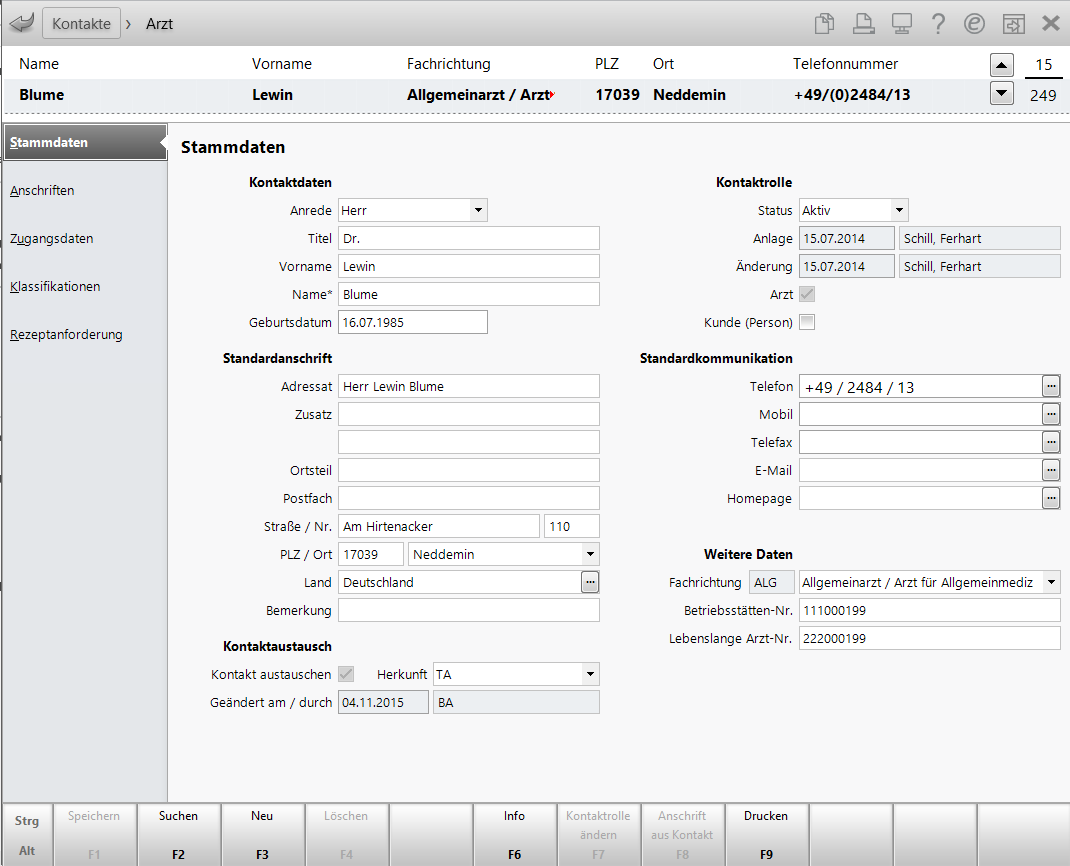Arzt-Kontakte
Im Fenster Stammdaten tragen Sie die grundlegenden Daten eines Arzt-Kontaktes ein: Name, Adresse, Geburtsdatum, Telefonnummer, Betriebsstätten- und Lebenslange Arztnummer.
Kontaktdaten
Die Angabe eines Namens ist verpflichtend.
Tragen Sie in die übrigen Felder Vorname, Anrede, Titel, Geburtsdatum, etc. für den Kontakt ein.
Bei Firmenkunden können Sie das Feld Kostenstelle ausfüllen. Die hinterlegte Kostenstelle wird bei der Erstellung von elektronischen Rechnungen in die XML-Daten im Feld 'BuyerReference' übernommen.
Kontaktrolle
Sie geben die Kontaktrolle bereits beim Anlegen des Kontaktes vor, z.B. 'Kunde', 'Arzt' oder 'Lieferant'. Einem bereits bestehenden Kontakt können Sie ggf. zusätzliche Kontaktrollen zuweisen (z.B. einem Arztkontakt die Rolle 'Kunde').Status
Über den Kontakt-Status können Sie angeben, ob der Kontakt aktiv ist oder nicht. Folgende Status stehen zur Verfügung:
- Aktiv
- Inaktiv: Setzen Sie einen Kontakt auf inaktiv, wenn Sie ihn z.B. zurzeit nicht verwenden möchten.
Der Kontakt wird daraufhin in der Standardkontaktsuche nicht mehr berücksichtigt. Über die Erweiterte Suche ist er jedoch noch zu finden und ggf. wieder zu aktivieren.
- Verstorben: Nur bei natürlichen Personen. Ein Kontakt mit Status verstorben wird z.B. bei der Geburtstagsliste nicht mehr berücksichtigt.
Wenn Sie die Kundenrolle auf Inaktiv oder Verstorben setzen und der Kunde einem Heim zugeordnet ist, erscheint eine Sicherheitsabfrage zum Entfernen der Heimzuordnung. Mehr dazu im Thema 'Struktur (Heim / Klinik)'.
- Arzt - Es handelt sich um einen Arzt-Kontakt.
- Kunde (Person) - Es handelt sich um einen Kunden-Kontakt.
Standardanschrift
Tragen Sie die Anschrift in die Felder Straße, Ort, Ortsteil, Postfach, etc. für den Kontakt ein.
Die Eingabe von Adressdaten ist eine Routinetätigkeit, bei der Sie im Modul Kontakte sowohl in den Stammdaten als auch in den Anschriften und auch bei der Schnellanlage von Kundenkontakten komfortabel unterstützt werden.
- Sobald Sie eine Postleitzahl in das Feld PLZ eintragen und ins Feld Ort wechseln, öffnet sich dort eine Auswahlliste mit den in Frage kommenden Ortsnamen. Wenn die Postleitzahl eindeutig einem Ort zugeordnet ist, wird dieser Ort direkt vorgeblendet.
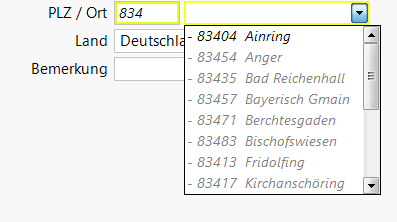
- Sobald Sie ins Feld Ort einen Ortsnamen eintragen, wird eine Vorschlagsliste von Orten inklusive Postleitzahl entsprechend der eingegebenen Buchstaben angezeigt.
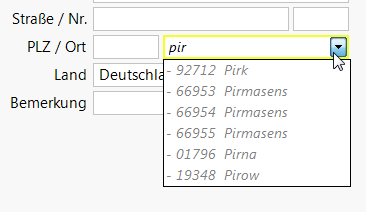
- Es ist auch möglich, im Feld Ort eine Postleitzahl einzutragen, um einen Ort zu finden.
An oberster Stelle der Auswahllisten stehen jeweils in schwarzer Schriftart die in Frage kommenden Orte aus Ihrer in IXOS gepflegten Kontaktdatenbasis, nach der Häufigkeit ihres Vorkommens absteigend sortiert. Sollten in der Kundendatenbank nur wenige passende Einträge vorhanden sein, werden unterhalb dieser Einträge weitere passende Orte in grauer Schrift aus der allgemeinen IXOS-internen Adressdatenbank gelistet. Werden in der Kundendatenbank mindestens 10 Einträge ermittelt, erscheinen keine weiteren Einträge in grauer Schrift. Die maximale Anzahl von Vorschlägen ist auf 50 begrenzt.
Standardkommunikation
Register Telekommunikation
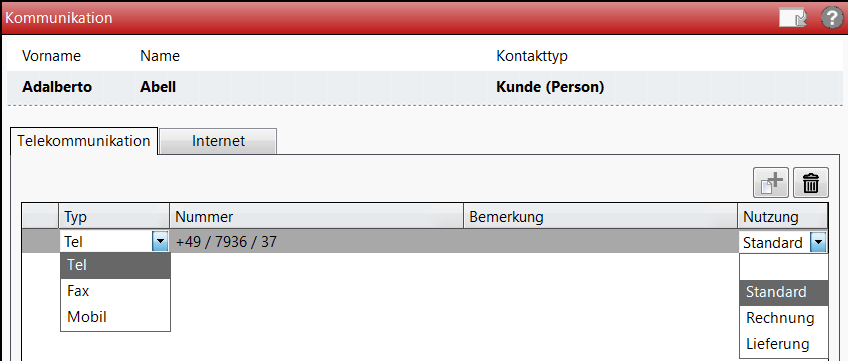
Tragen Sie hier Telefon-, Telefax- oder Mobilfunkrufnummern ein und stellen Sie eine Standardrufnummer sowie ggf. Rufnummern für Rechnungen und Lieferungen ein.
Register Internet
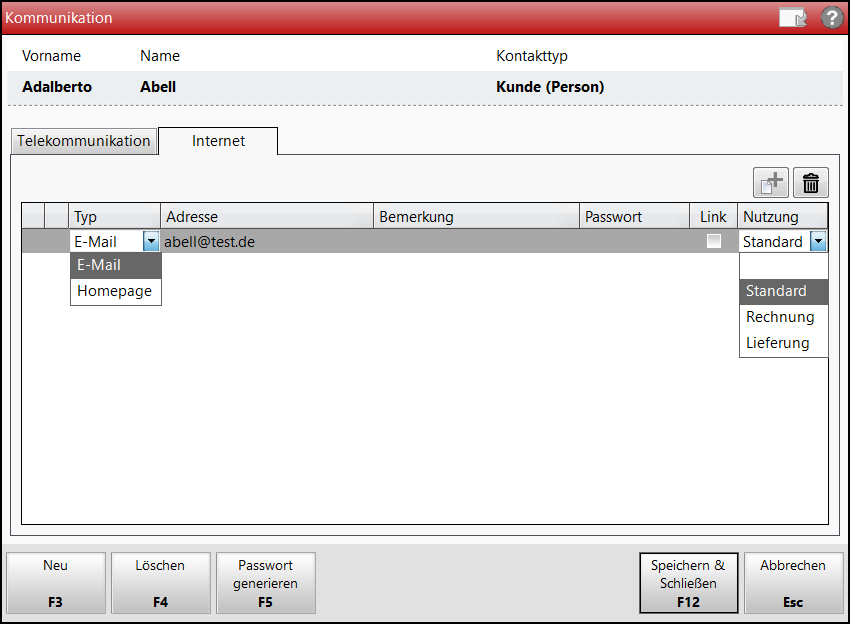
Tragen Sie hier eine oder mehrere E-Mail-Adressen (Standard, für Rechnungen, für Lieferungen) und ggf. eine Homepage des Kunden ein.
Wenn Sie für eine E-Mail-Adresse ein Passwort vergeben ( ), dann werden angehängte Dateien und Dokumente automatisch in das PDF-Format konvertiert und verschlüsselt versendet. Stellen Sie sicher, dass der Adressat zum Öffnen der Dokumente über das Passwort verfügt.
), dann werden angehängte Dateien und Dokumente automatisch in das PDF-Format konvertiert und verschlüsselt versendet. Stellen Sie sicher, dass der Adressat zum Öffnen der Dokumente über das Passwort verfügt.
Sie können die Anhänge alternativ zum E-Mail-Anhang ebenfalls über einen Downloadlink an den Empfänger senden (![]() ). Aktivieren Sie hierzu das Kontrollkästchen Link und vergeben Sie ein Passwort, da Dateien über einen Downloadlink immer verschlüsselt versendet werden. Stellen Sie sicher, dass der Adressat zum Öffnen der Dokumente über das Passwort verfügt.
). Aktivieren Sie hierzu das Kontrollkästchen Link und vergeben Sie ein Passwort, da Dateien über einen Downloadlink immer verschlüsselt versendet werden. Stellen Sie sicher, dass der Adressat zum Öffnen der Dokumente über das Passwort verfügt.
Kontaktaustausch (nur relevant in einem Verbund von Filial- und Partnerapotheken)
- Kontakt austauschen - Aktivieren
 Sie das Kontrollkästchen, wenn die Kontaktdaten des Arztes im Filial- und Partnerapothekenverbund ausgetauscht werden sollen.Nur bei Neuanlage eines juristischen Kontakts kann der Kontaktaustausch ausgeschlossen werden, indem Sie das Kontrollkästchen VOR dem erstmaligen Speichern der Kontaktdaten
Sie das Kontrollkästchen, wenn die Kontaktdaten des Arztes im Filial- und Partnerapothekenverbund ausgetauscht werden sollen.Nur bei Neuanlage eines juristischen Kontakts kann der Kontaktaustausch ausgeschlossen werden, indem Sie das Kontrollkästchen VOR dem erstmaligen Speichern der Kontaktdaten deaktivieren. Ansonsten wird immer ein Kontaktaustausch dieses juristischen Kontakts vorgenommen.
deaktivieren. Ansonsten wird immer ein Kontaktaustausch dieses juristischen Kontakts vorgenommen.Sollte der juristische Kontakt auch die Kontaktrolle 'Person' haben, so hat eine Änderung dieser Einstellung (Kontaktaustausch) direkte Auswirkung auf die andere Kontaktrolle. D.h. wenn der juristische Kontakt des Arztes ausgetauscht wird, dann wird auch der Kundenkontakt ausgetauscht.
- Herkunft - Apotheke, in welcher der Kontakt angelegt wurde.
- Geändert am / durch - Datum der letzten Änderung und Mitarbeiter, welcher die Änderung durchgeführt hat.
Weitere Daten
- Fachrichtung - Wählen Sie die Fachrichtung des Arztes aus der Liste aus. Das Kürzel wird daraufhin im Feld davor automatisch eingepflegt.
- Betriebsstätten-Nr. - Tragen Sie die Betriebsstättennummer des Arztes ein. Damit können beim Rezeptscan automatisch auch manuell angelegte Ärzte zugeordnet werden, sofern der Konfigurationsparameter 'Autom. Arztzuordnung bei Rezeptscan' aktiviert ist.
- Lebenslange Arzt-Nr. - Tragen Sie die Arztnummer ein. Beim Rezeptscan kann diese auch vom Rezept übernommen werden.